Czy napotykasz trudności z zapisywaniem zdjęć i filmów otrzymywanych przez komunikator WhatsApp na swoim telefonie z systemem Android lub iOS? Być może bezskutecznie próbujesz zachować zabawne memy lub filmiki, które wysłali Ci znajomi? Na szczęście istnieje proste rozwiązanie tych problemów.
W tym artykule przedstawimy kroki, które pomogą Ci rozwiązać problem z pobieraniem multimediów w aplikacji WhatsApp. Mamy nadzieję, że po przeczytaniu tego tekstu będziesz mógł bez przeszkód pobierać multimedia z WhatsApp.
1. Upewnij się, że masz stabilne połączenie internetowe
Jeśli masz kłopoty z działaniem aplikacji, która wymaga dostępu do Internetu, sprawdź, czy Twoje połączenie Wi-Fi lub transmisja danych komórkowych funkcjonują prawidłowo. Brak stabilnego połączenia może być przyczyną problemów z pobieraniem zdjęć w WhatsApp.
Spróbuj otworzyć inne aplikacje na swoim telefonie i zweryfikuj, czy mają one dostęp do sieci. Możesz również spróbować załadować stronę internetową w swojej przeglądarce.
Jeżeli inne aplikacje także wykazują problemy z łącznością, upewnij się, że Twoje połączenie internetowe działa poprawnie.
Rozwiązywanie problemów z Wi-Fi
Zacznij od wyłączenia i ponownego włączenia routera Wi-Fi. Jeżeli problem z łącznością nadal występuje po ponownym uruchomieniu routera, zapoznaj się z naszym poradnikiem, który szczegółowo opisuje, jak naprawić wolne połączenia Wi-Fi.
Rozwiązywanie problemów z transmisją danych
Spróbuj wyłączyć i ponownie włączyć transmisję danych komórkowych. Jeśli to nie pomoże, włącz tryb samolotowy, a następnie wróć do trybu normalnego. Sprawdź również, czy Twój plan taryfowy jest aktywny i czy nie wyczerpałeś limitu danych.

Jeśli nadal nie możesz pobierać multimediów w WhatsApp (mimo aktywnego pakietu danych), spróbuj zoptymalizować swoje połączenie komórkowe, aby przyspieszyć transfer danych.
2. Zweryfikuj ilość wolnego miejsca w pamięci urządzenia
To kolejny aspekt, który powinieneś sprawdzić, gdy zdjęcia i filmy nie chcą się pobierać w WhatsApp. Nie będziesz mógł zapisywać plików z WhatsApp ani z innych aplikacji, jeśli nie masz wystarczająco dużo wolnego miejsca w pamięci wewnętrznej lub zewnętrznej Twojego smartfona.
Jeśli powodem problemów z pobieraniem zdjęć z WhatsApp jest brak miejsca na dysku, to rozwiązanie jest oczywiste. Jeżeli próbujesz pobrać 50 MB film, a w Twoim telefonie jest tylko 40 MB wolnego miejsca, WhatsApp nie ukończy pobierania.
W systemie Android uruchom aplikację Menedżer plików i sprawdź, ile wolnej przestrzeni pozostało w pamięci Twojego telefonu. Możesz również przejść do Ustawienia > Informacje o telefonie (w zależności od urządzenia) lub wyszukać „pamięć” w pasku wyszukiwania w ustawieniach.
Idealnie byłoby, gdyby ilość wolnej pamięci w Twoim telefonie pozwalała pomieścić pobierane pliki multimedialne. Jeżeli w telefonie z systemem Android zaczyna brakować miejsca, istnieje kilka sposobów na jego zwolnienie, aby zrobić miejsce dla multimediów z WhatsApp.
Jeśli korzystasz z iPhone’a lub iPada, przejdź do Ustawienia i wybierz Ogólne > Pamięć iPhone’a, aby zobaczyć, ile miejsca zajmują pliki i ile wolnego miejsca jeszcze pozostało.
W przypadku braku wolnego miejsca na Twoim iPhonie lub iPadzie, zapoznaj się z naszym przewodnikiem, który wyjaśni, jak zwolnić miejsce w systemie iOS.
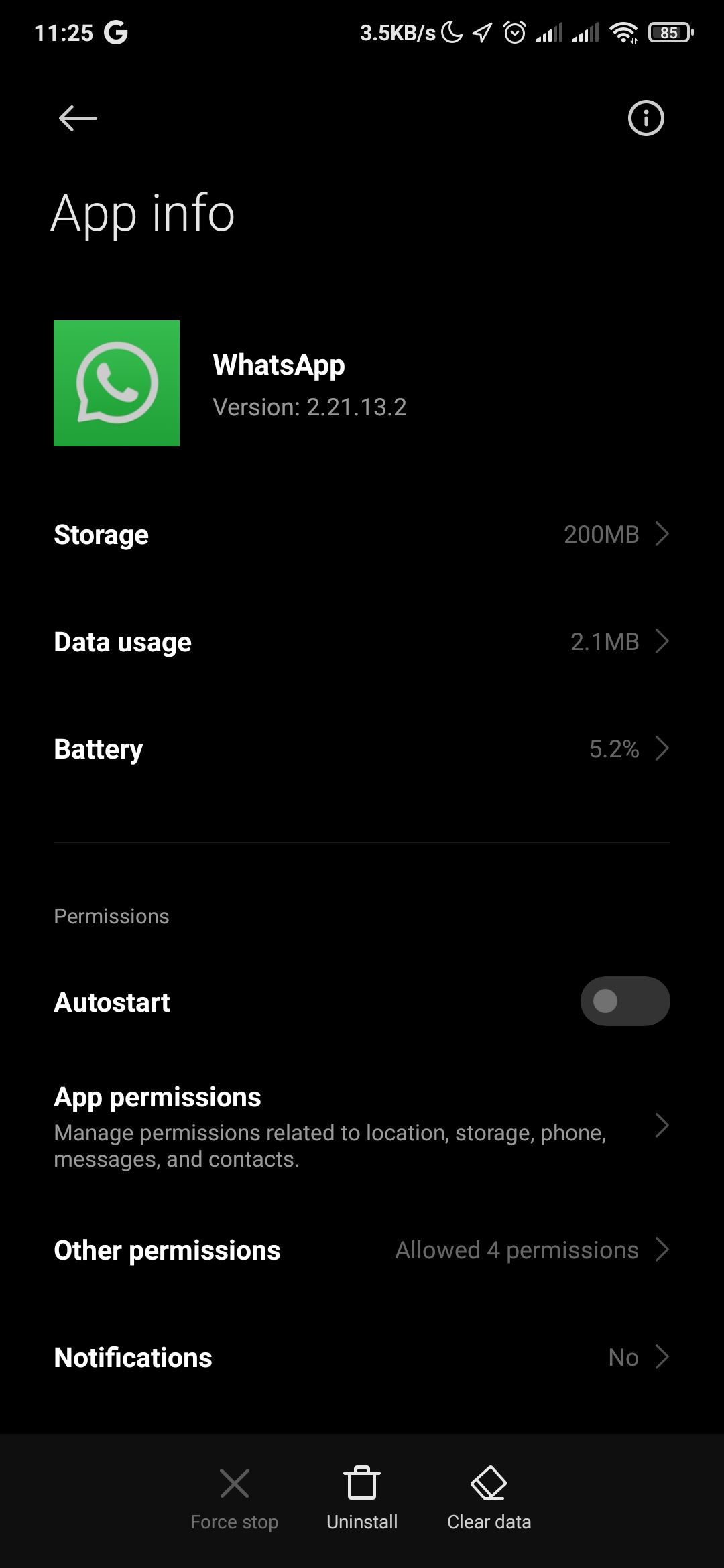
To kolejna ważna rzecz, którą powinieneś sprawdzić, jeśli WhatsApp nie zapisuje plików multimedialnych (lub gdy inne aplikacje mają podobny problem). Jeśli WhatsApp nie ma dostępu do pamięci telefonu lub zdjęć, podczas próby zapisania plików multimedialnych pojawi się komunikat o błędzie. W takiej sytuacji musisz przyznać WhatsApp uprawnienia dostępu do pamięci.
Jak przyznać WhatsApp uprawnienia dostępu do pamięci w systemie Android
Aby przyznać WhatsApp dostęp do pamięci, postępuj zgodnie z poniższymi instrukcjami. Pamiętaj, że procedura może się różnić w zależności od Twojego urządzenia.
Wybierz Ustawienia > Aplikacje > Zarządzaj aplikacjami > WhatsApp > Uprawnienia aplikacji > Pamięć i kliknij Zezwalaj.
Jak przyznać WhatsApp uprawnienia dostępu do zdjęć w systemie iOS
Uruchom Ustawienia i wybierz Prywatność i bezpieczeństwo. Następnie wybierz Zdjęcia, odszukaj WhatsApp na liście aplikacji i upewnij się, że wybrano opcję Pełny dostęp lub Ograniczony dostęp.
4. Wymuś zamknięcie aplikacji WhatsApp
Gdy aplikacja zawiesza się lub niektóre jej funkcje działają nieprawidłowo, wymuszenie zamknięcia aplikacji to skuteczny sposób na rozwiązanie problemów, które zakłócają jej poprawne działanie.
Wykonaj poniższe kroki, aby wymusić zamknięcie aplikacji na swoim smartfonie…
Jak wymusić zamknięcie aplikacji WhatsApp w systemie Android
Przejdź do ustawień telefonu i wybierz Aplikacje > Zarządzaj aplikacjami. Następnie odszukaj WhatsApp na liście zainstalowanych aplikacji. Na koniec kliknij Wymuś zatrzymanie u dołu ekranu i wybierz OK w okienku potwierdzenia. Ta procedura może wyglądać nieco inaczej w zależności od producenta Twojego telefonu.
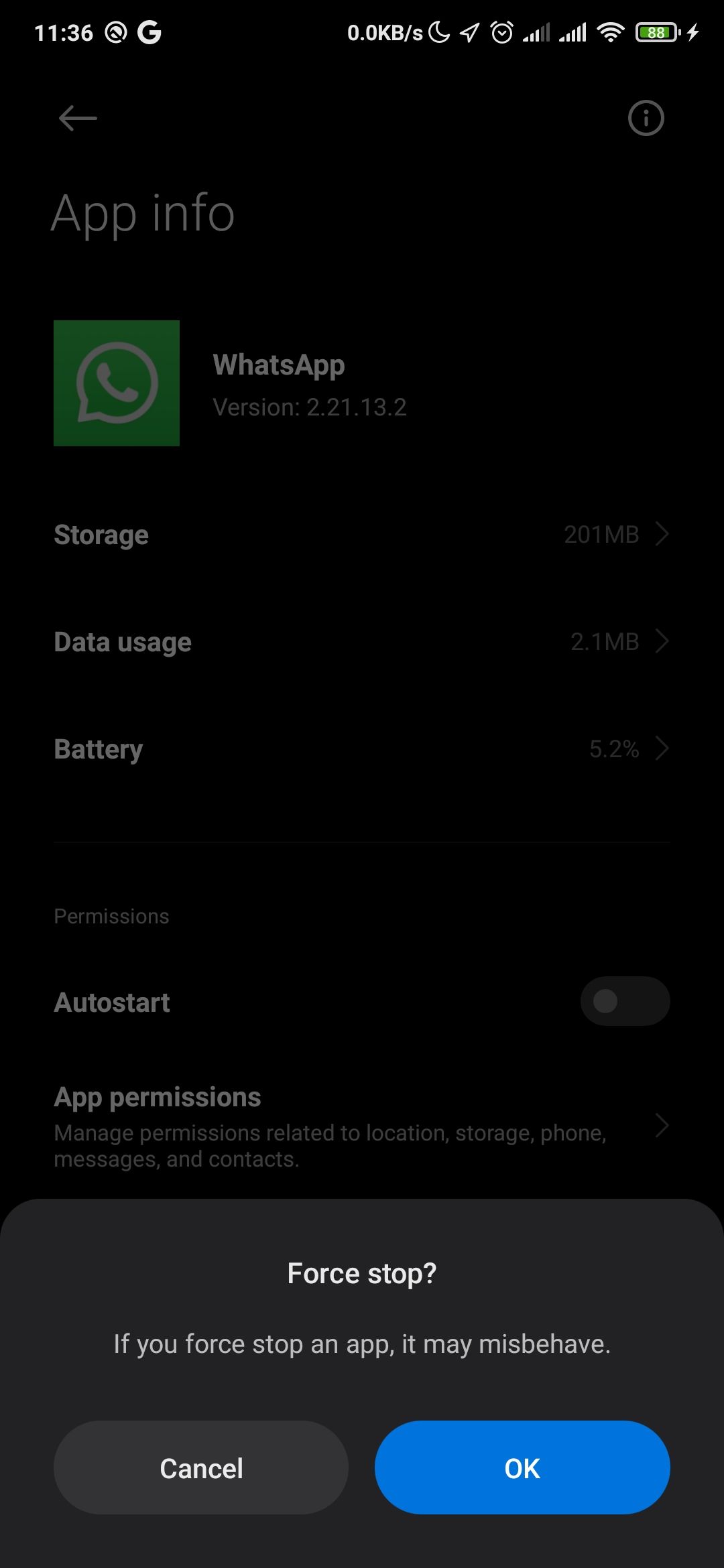
Jak wymusić zamknięcie aplikacji WhatsApp na iPhonie
Naciśnij dwukrotnie przycisk Początek (na iPhonach z Touch ID) lub przesuń palcem w górę od dołu ekranu urządzenia i puść palec, gdy pojawią się karty podglądu aplikacji. Przesuń w górę podgląd WhatsApp, aby wymusić jego zamknięcie.
Uruchom ponownie aplikację WhatsApp i sprawdź, czy możesz pobierać pliki multimedialne.
5. Uruchom ponownie swój telefon
Wyłączenie zasilania telefonu może również pomóc w usunięciu drobnych błędów oprogramowania, takich jak problem z pobieraniem multimediów w WhatsApp. Wyłącz urządzenie, a po ponownym włączeniu sprawdź, czy zapisywanie zdjęć i filmów w WhatsApp działa prawidłowo.
Aby ponownie uruchomić urządzenie z systemem Android, przytrzymaj przycisk zasilania i wybierz opcję Uruchom ponownie z menu. W przypadku Pixela 6 lub Pixela 7, musisz jednocześnie nacisnąć i przytrzymać przyciski zasilania i zwiększania głośności, aby uzyskać dostęp do opcji Uruchom ponownie. Aby ponownie uruchomić telefon Samsung Galaxy, musisz najpierw dostosować funkcję klawisza bocznego.
W przeciwieństwie do urządzeń z Androidem, iPhone’y nie mają dedykowanej opcji ponownego uruchomienia. Musisz więc ręcznie wyłączyć i ponownie włączyć urządzenie. Na szczęście ponowne uruchomienie dowolnego iPhone’a jest proste, nawet jeśli jego przyciski nie działają prawidłowo.
6. Sprawdź, czy WhatsApp nie ma awarii
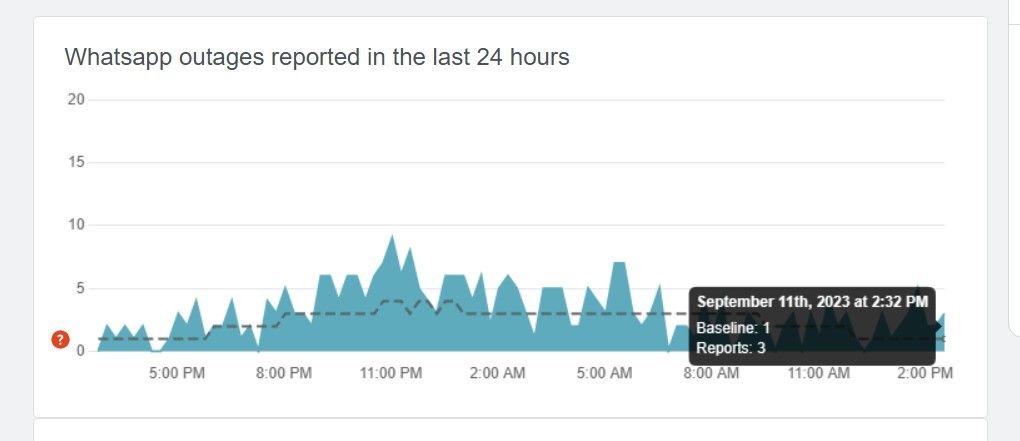
Czasami powodem, dla którego multimedia WhatsApp nie chcą się pobierać na Twój telefon, nie leży po Twojej stronie. Problemem może być awaria serwerów WhatsApp. Jeśli serwery firmy nie działają, niektóre funkcje aplikacji mogą być niedostępne.
Możesz skorzystać z zaufanych platform zewnętrznych, takich jak Downdetector lub Outage.Report, aby sprawdzić, czy występują problemy z serwerami WhatsApp. Alternatywnie, możesz użyć WhatsApp Web na swoim komputerze, aby szybko sprawdzić, czy problem dotyczy urządzenia, czy serwera.
7. Zaktualizuj aplikację WhatsApp do najnowszej wersji
Kolejnym krokiem jest sprawdzenie, czy na Twoim urządzeniu jest zainstalowana najnowsza wersja WhatsApp. Stare wersje aplikacji mogą zawierać błędy, które powodują nieprawidłowe działanie niektórych funkcji, takich jak problem z pobieraniem zdjęć i filmów. Nowe wersje zawierają poprawki błędów, które przywracają prawidłowe działanie aplikacji. Kliknij poniższe linki, aby zaktualizować WhatsApp na swoim urządzeniu.
Pobierz: WhatsApp na Androida | iOS (Bezpłatnie)
8. Włącz funkcję „Zapisz w rolce z aparatu” (dla iPhone’a)
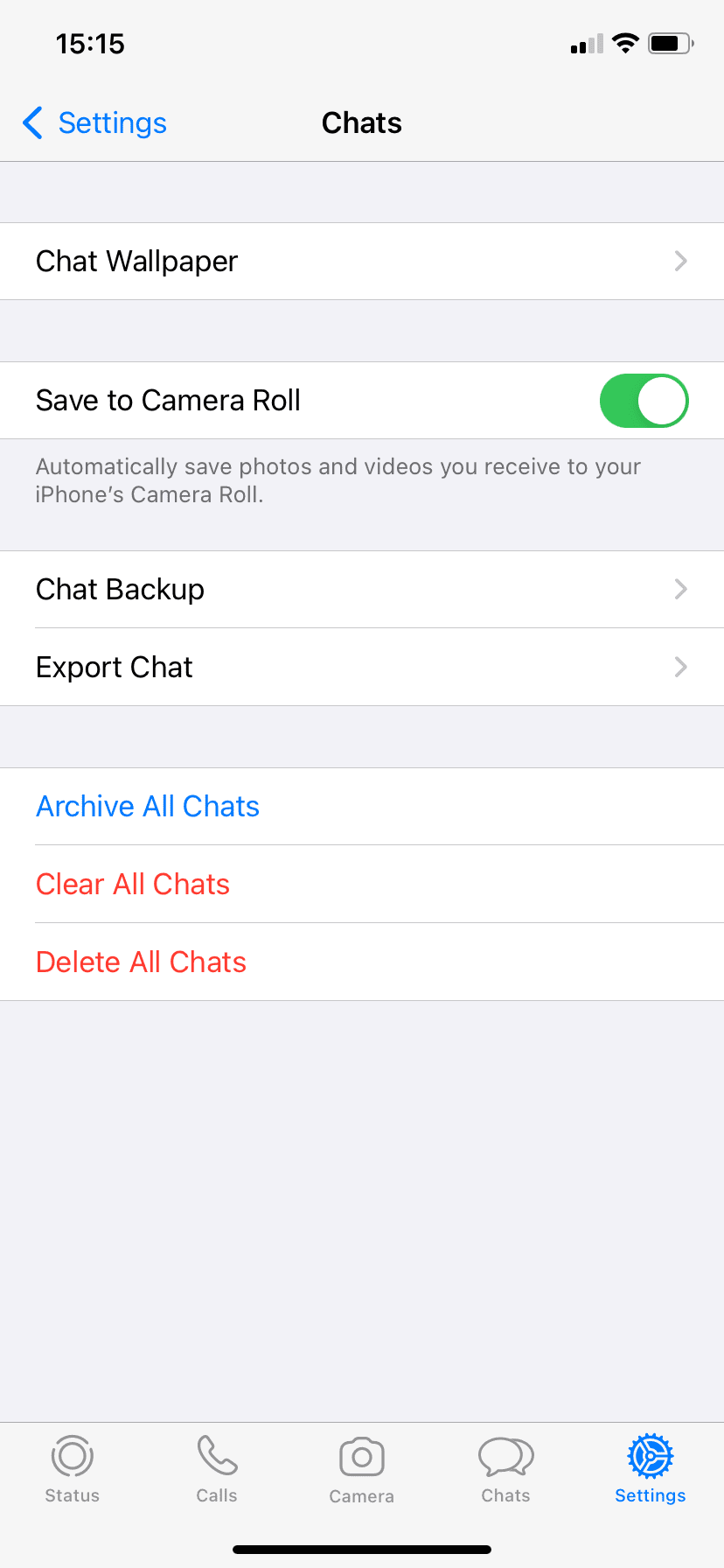
Jeśli zauważysz, że zdjęcia i filmy otrzymywane przez WhatsApp nie są automatycznie zapisywane na Twoim iPhonie, upewnij się, że funkcja Zapisz w rolce z aparatu jest włączona.
Uruchom WhatsApp, przejdź do Ustawienia > Czaty i włącz opcję Zapisz w rolce z aparatu.
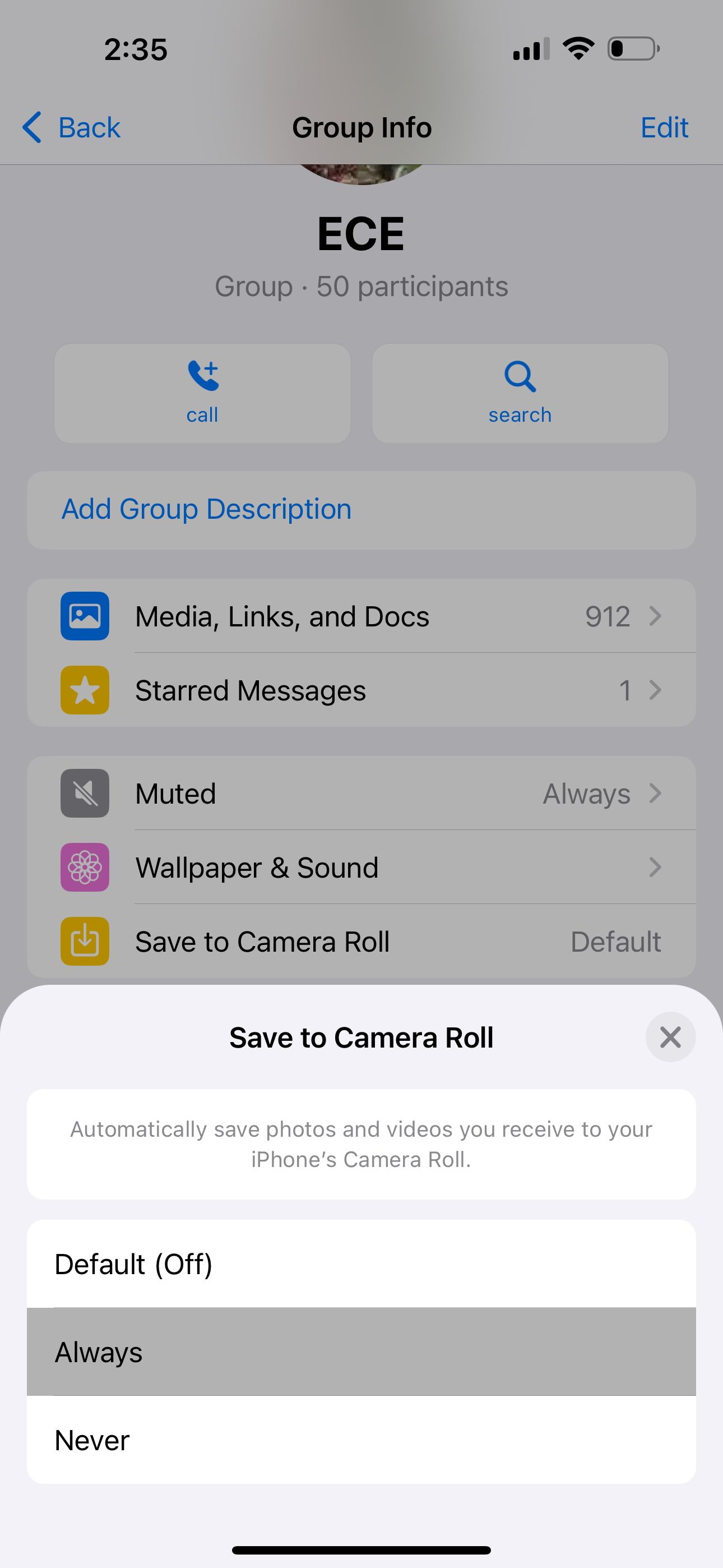
Możesz również ustawić WhatsApp tak, aby automatycznie zapisywał pliki multimedialne z poszczególnych wiadomości lub grup. Otwórz czat i przejdź do strony z informacjami o kontakcie/grupie. Wybierz opcję Zapisz w rolce z aparatu i ustaw opcję Zawsze.
9. Sprawdź datę i godzinę w telefonie
Jeśli data lub godzina wyświetlana w telefonie nie zgadza się z Twoją strefą czasową, możesz mieć problemy z łączeniem się z serwerami WhatsApp, co może skutkować problemami z pobieraniem zdjęć i innych multimediów. Najlepszym rozwiązaniem jest ustawienie automatycznej synchronizacji daty i godziny.
Ustawienia te są podobne, niezależnie od tego, czy korzystasz z urządzenia z systemem Android, czy iPhone’a. Na Androidzie możesz to zrobić w Ustawienia > System > Data i godzina, ale ścieżka dostępu może się różnić w zależności od modelu telefonu. Na przykład, użytkownicy telefonów Samsung muszą wejść w Ustawienia > Zarządzanie ogólne > Data i godzina.
Z kolei użytkownicy iPhone’a znajdą te opcje w Ustawienia > Ogólne > Data i godzina.
10. Zresetuj ustawienia sieciowe
Jeśli po wypróbowaniu wszystkich powyższych rozwiązań problem nadal występuje, spróbuj zresetować ustawienia sieciowe swojego urządzenia, szczególnie jeśli masz problemy z korzystaniem z Wi-Fi lub transmisji danych komórkowych.
Zresetowanie ustawień sieciowych spowoduje usunięcie wszystkich zapisanych konfiguracji sieci Wi-Fi oraz ustawień transmisji danych komórkowych.
Jeśli używasz urządzenia z Androidem, wybierz Ustawienia > Połączenie i udostępnianie > Resetuj Wi-Fi, sieci komórkowe i Bluetooth.
Pamiętaj, że konkretne kroki mogą się różnić w zależności od modelu Androida. W przypadku Pixela otwórz Ustawienia, wybierz System > Zaawansowane > Resetuj opcje i wybierz Resetuj Wi-Fi, sieć komórkową i Bluetooth. Użytkownicy Samsunga mogą przejść do Ustawienia > Zarządzanie ogólne > Resetuj > Resetuj ustawienia sieciowe.
Będziesz musiał potwierdzić reset ustawień sieciowych, wprowadzając hasło lub kod PIN telefonu.
Aby zresetować ustawienia sieciowe na iPhonie lub iPadzie, wybierz Ustawienia > Ogólne > Resetuj > Resetuj ustawienia sieciowe. Wprowadź hasło do swojego iPhone’a i potwierdź reset ustawień sieciowych w wyświetlonym okienku.
11. Jeśli nic nie pomaga, zainstaluj ponownie WhatsApp
Postępując zgodnie z naszym poradnikiem, powinieneś rozwiązać problem i ponownie móc bez przeszkód pobierać multimedia z WhatsApp. Jednak jak wiemy, w życiu nic nie jest pewne.
Jeśli żaden z powyższych kroków nie przyniesie rezultatu, spróbuj usunąć WhatsApp ze swojego urządzenia, a następnie zainstalować go ponownie od nowa. To ostateczne rozwiązanie powinno rozwiązać problem, jeśli wszystko inne zawiedzie.
Pamiętaj tylko o wykonaniu kopii zapasowej wiadomości przed odinstalowaniem WhatsApp, aby nie stracić ważnych rozmów i plików.
Jak widzisz, istnieje wiele przyczyn, dla których WhatsApp może nie pobierać zdjęć na Twoje urządzenie. Wykonanie wszystkich kroków z naszego poradnika pomoże Ci zidentyfikować źródło problemu i skutecznie go rozwiązać.
Co więcej, dzięki wiedzy zdobytej z tego tekstu, będziesz mógł unikać podobnych sytuacji w przyszłości. Mamy nadzieję, że te rozwiązania okażą się skuteczne i będziesz mógł bez problemu pobierać multimedia z WhatsApp na swój telefon.
newsblog.pl
Maciej – redaktor, pasjonat technologii i samozwańczy pogromca błędów w systemie Windows. Zna Linuxa lepiej niż własną lodówkę, a kawa to jego główne źródło zasilania. Pisze, testuje, naprawia – i czasem nawet wyłącza i włącza ponownie. W wolnych chwilach udaje, że odpoczywa, ale i tak kończy z laptopem na kolanach.